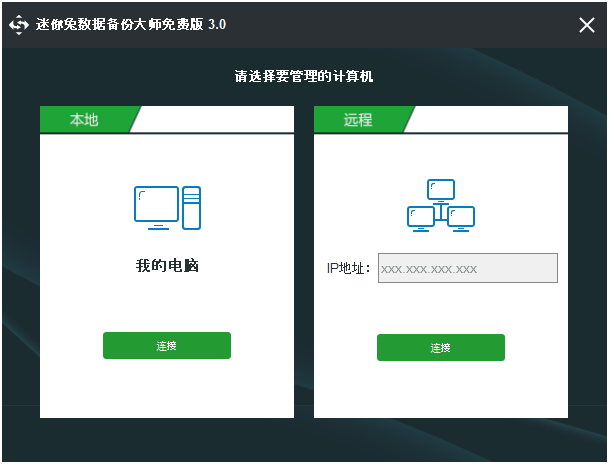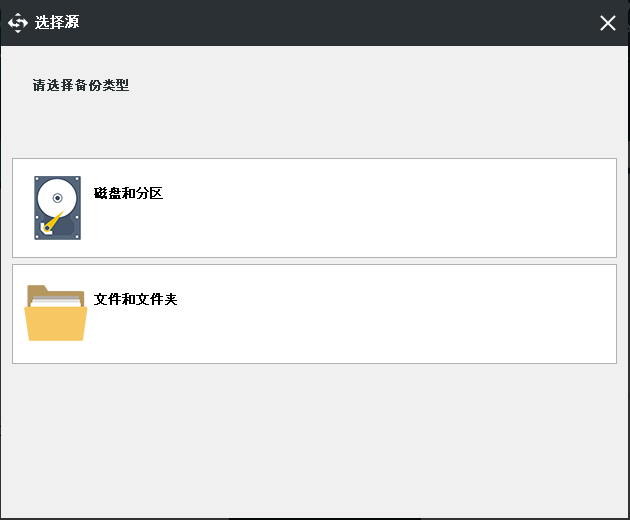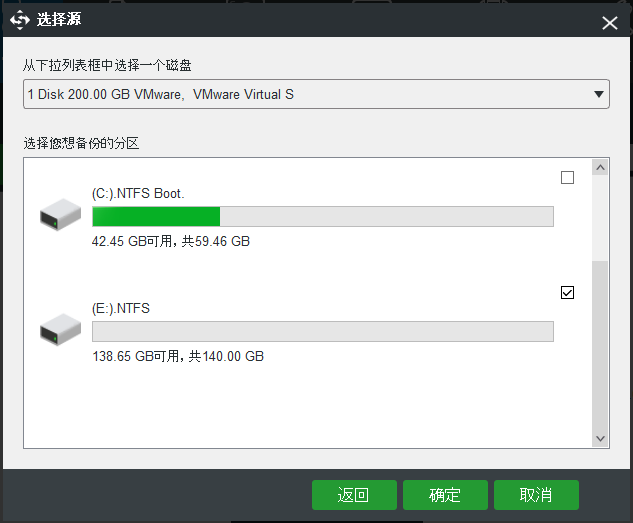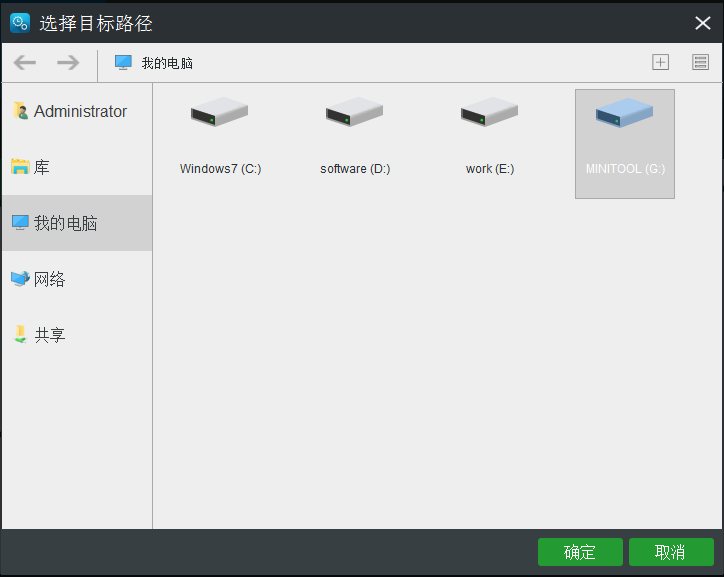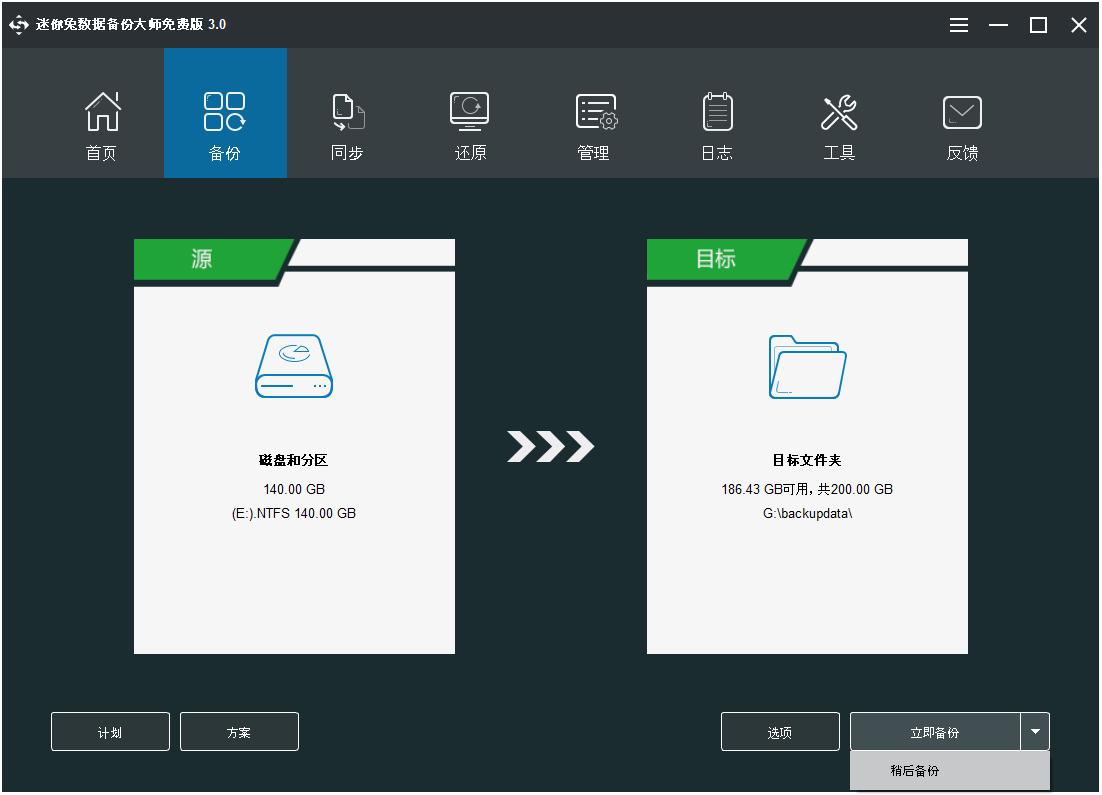怎样使用迷你兔数据备份大师进行分区备份_分区数据备份_迷你兔
分类:迷你兔数据备份大师帮助文档|最后更新:
关于“分区备份”
分区备份会将所选分区上的所有文件备份到镜像文件中。如果您在特定分区上有重要文件,建议执行分区备份因为数据可能会意外丢失。(如果您的分区数据在没有备份的情况下丢失,您可以利用迷你兔数据恢复软件恢复分区数据,详情可参考硬盘分区和硬盘分区数据恢复)
怎样备份分区
步骤1:下载迷你兔数据备份大师,安装并运行。点击“连接”按钮进入迷你兔数据备份大师主界面。(免费版仅支持选择“本地”模块。)
步骤2:在“备份”栏下,选择“源”。
步骤3:从下拉列表中选择一个磁盘,然后选择你想要备份的分区。请注意迷你兔数据备份大师只支持备份同一磁盘上的分区。完成上述步骤后,点击“确定”。
步骤4:在“备份”界面,点击“目标”模块,选择一个目标路径来存储镜像文件。您可以将镜像文件存储到左侧列表中的任何位置。建议将镜像文件存储到移动硬盘的分区。然后点击“确定”。
步骤5:点击“立即备份”开始备份。或者,您可以点击“稍后备份”延迟备份,然后您可以在“管理”界面开始备份。
注意:
- 要自定义的当前备份任务,请点击“选项”和“方案”按钮。
- 迷你兔数据备份大师不支持备份动态磁盘。
- 为了管理磁盘空间,请点击“方案”按钮。